Программа для настройки мыши zet edge
Обновлено: 04.07.2024
Самое важное в игровой мыши — удобная форма корпуса. Однако это крайне субъективный фактор, поэтому в идеале нужно подержать устройство в руках перед приобретением. Если такой возможности нет, ориентируйтесь на прошлый опыт. Например, у вас уже есть удобная мышь, но она не подходит для игр — в таком случае попросите совета на форумах и в тематических группах. Это поможет не ошибиться с выбором вслепую.
Большинство моделей можно поделить на две категории: эргономичные и симметричные. Первые учитывают естественный изгиб ладони и имеют по бокам углубления для комфортного хвата. Их главные плюсы — низкая нагрузка на кисть и скорость движения курсора. Обычно эргономичные модели крупные и заточены под правшей.
Левшам стоит присмотреться к моделям с симметричным корпусом. Также они подходят под разные типы хвата. Компактная мышь контролируется кончиками пальцев, что повышает точность наведения. Крупные модели предназначены для «когтевого» хвата с высокой скоростью кликов.
Ещё один крайне важный параметр. Слишком лёгкая мышь ухудшает точность наведения, слишком тяжёлая может быть попросту неудобна. Оптимальный вес — около 90 грамм.
Изображение: промоматериалы к Steelseries Rival 600
Некоторые модели также оснащены системой грузиков, с помощью которых пользователь сам подбирает комфортный вес. Однако это заметно повышает итоговую цену устройства и может стать отвлекающим фактором: игрок постоянно будет думать, достаточно ли грузиков он поставил. Поэтому лучше выбрать мышь, вес которой вас устраивает изначально.
Тип сенсора
В современных игровых мышах применяются лазерные и оптические (светодиодные) сенсоры. Различие между ними кроется в типе подсветки: первые для считывания поверхности используют лазер, вторые — инфракрасный диод.
Изображение: промоматериалы к HyperX Dart
За последние годы обе технологии развились до такой степени, что подойдут большинству геймеров, однако сейчас гораздо больше моделей использует оптику. Причина кроется в дешевизне таких сенсоров.
Лазерные мыши более чувствительны и могут работать на разных поверхностях, даже на стекле. Оптическим нужен специальный коврик.
Чувствительность
Большинство игровых мышей могут работать на крайне высокой чувствительности — до 16 000 DPI. Чем больше этот показатель, тем быстрее отклик курсора и тем большее расстояние он пройдёт за одно и то же движение мыши.
Изображение: промоматериалы к Logitech G603
Тем не менее столь экстремальные значения практически нигде не нужны, даже в динамичных онлайн‑шутерах типа Overwatch. Поэтому большинству хватит чувствительности до 5 000 DPI.
Тип подключения
Несколько лет назад считалось, что игровая мышь обязательно должна быть проводной. С развитием технологий это правило утратило свою актуальность, и теперь на рынке хватает беспроводных моделей для геймеров.
Большинство игровых решений подключается по своему радиоканалу и поставляется с USB‑приёмником. Также есть модели, работающие по Bluetooth, однако такой тип коннекции хуже из‑за менее стабильного сигнала и большей задержки.
Изображение: промоматериалы к Razer Viper Ultimate
Если тип подключения не важен, стоит держать в уме цену. Хорошие беспроводные мыши существенно дороже проводных аналогов, да и необходимость заряжать их раз в пару месяцев или менять батарейки никто не отменял.
Дополнительные кнопки
В геймерских мышах набор кнопок не ограничивается стандартными ЛКМ и ПКМ. Почти все модели имеют дополнительные клавиши по бокам, на которые можно назначить определённые действия.
Для программирования таких кнопок производители выпускают специальный софт, который можно скачать с официальных сайтов. С его помощью можно переназначить клавиши и установить на них макросы — алгоритм действий практически любой сложности.
Изображение: промоматериалы к Logitech G604
Такие возможности пригодятся не только геймерам, но и продвинутым пользователям, которые работают в офисных программах и средах IT‑разработки.
Какие игровые мыши стоит купить
ASUS TUF Gaming M3
Изображение: ASUS TUF Gaming M3. Промоматериалы ASUSЭргономичная проводная мышь на базе сенсора Pixart 3325 (чувствительность — до 7 000 DPI). Семь программируемых кнопок оборудованы переключателями с ресурсом 20 миллионов нажатий. Есть подсветка.
Zet Edge
Удобный корпус с цепким покрытием, качественные кнопки и колесо, сенсор Pixart 3325 с чувствительностью 10 000 DPI. И всё это по весьма доступной цене.
MSI Clutch GM40
Симметричная мышь, которая подойдёт как левшам, так и правшам. Оборудована сенсором Pixart 3310 с чувствительностью 5 000 DPI, дополнительными клавишами сбоку и кабелем в тефлоновой оплётке.
Logitech MX518 Legendary
Изображение: Logitech MX518 Legendary. Промоматериалы LogitechНовая версия легендарной мыши. Исключительно удобный корпус, надёжное колесо с оптическим энкодером и фирменный сенсор HERO 16K с чувствительностью до 16 000 DPI.
Logitech G Pro Wireless
Изображение: Logitech G Pro Wireless. Промоматериалы LogitechФлагманская беспроводная модель. Крепкий корпус удобной формы, отличные кнопки и колесо прокрутки, быстрая передача сигнала по радиоканалу Lightspeed и до 60 часов автономной работы благодаря энергоэффективному сенсору HERO 16K.
Razer Basilisk X Hyperspeed
Изображение: Razer Basilisk X Hyperspeed. Промоматериалы RazerБеспроводная модель от известного бренда. Хорошие материалы корпуса, качественный сенсор Pixart 3369 на 16 000 DPI и одно из лучших колёс прокрутки среди игровых мышей. Всё это при невысокой по меркам Razer цене.
SteelSeries Rival 3
Изображение: SteelSeries Rival 3. Промоматериалы SteelSeriesОтносительно недорогая качественная мышь на базе сенсора TrueMove Core. Удобная форма, как в моделях Rival 100/110, качественное колесо и хорошие кнопки с ресурсом на 60 миллионов нажатий.
HyperX PulseFire Raid
Изображение: HyperX PulseFire Raid. Промоматериалы HyperXМодель с флагманским сенсором Pixart 3389 (чувствительность — до 16 000 DPI). Великолепное качество сборки, пять боковых кнопок и колесо с вертикальной и горизонтальной прокруткой.
Dark Project ME‑2
Изображение: Dark Project ME‑2. Промоматериалы Dark ProjectМышь от молодой российской компании, разработанная на зарекомендовавшем себя сенсоре Pixart 3360 (чувствительность — до 12 000 DPI). Симметричный корпус подойдёт как левшам, так и правшам. Также модель порадует качественными колёсиком, кнопками и кабелем.
Corsair Harpoon RGB Wireless
Изображение: Corsair Harpoon RGB Wireless. Промоматериалы CorsairНедорогая и ладно скроенная беспроводная мышь. Действует на основе сенсора Pixart 3325 с чувствительностью до 10 тысяч DPI и предлагает качественный корпус универсальной формы.
Речь идет о дочерней компании Dexp - ZET. Купил у них летом мышь zet edge air. Сначала была норм, но спустя 2 недели сенсор начал прыгать. Скажите наверно я её стукал или бил об стол? Нет, я не бью девайсы т.к отдал за них свою накопленную стипендию и ударить мышь очень жалко т.к в рукожопости буду виноват я.
Отнёс её в днс указав причины что подсветка вечно сбрасывается и сенсор прыгает. Мне спустя 2 дня вернули сказав что не нашли моих проблем . Потом я понял, что сенсор срывает из-за говно софта, который начинает срывать сенсор из-за какой-то подсветки которую я случайно прожимаю при пкм + боковая кнопа (очень удобные клавиши для случайного нажатия для дотера). Осенью мышка начала еще больше тупить, у её сенсор начал лагать на коврике от razer. Помыл ковер, но это не исправило проблему.
Видос записал еще в сентябре.
Купил коврик на весь стол от DP MD1A, мышка также тупила как и с ковром от рейзер
Сейчас вернулся с прогулки и заметил, что мышь вообще стала вести себя ненормально, т.е не ездит по столу
Итог:Не берите мышь от ZET
скорей это не дочерняя фирма, а очередное переименования поделок днс, т.е. их dexp уже не берут, теперь вместо него будут гнать мусор под маркой zet. надо запомнить чтобы не попасть
Так ведь дехр тоже тот ещё кал, о чем ты думал?
скорей это не дочерняя фирма, а очередное переименования поделок днс, т.е. их dexp-а уже не берут, теперь вместо него будут гнать мусор под маркой zet. надо запомнить чтобы не попасть
Может ты и прав, просто про эту фирму вообще 0 инфы, просто знаю что этой фирмой башляет сеть днс.
Так ведь дехр тоже тот ещё кал, о чем ты думал?
Ну за 2к рубликов по хар-кам мышка очень даже годная, PMW3325, huano blue, форма zowie ec2, крутые глайды, сменные ножки и обычная спинка без дырочек(отверстиями)

Боковые кнопки находятся на том уровне на котором они должны находится!
Софт, точнее тот факт что его нужно искать самому но потратив 10 минут времени я достиг своего
Уже 2я мышка от zet Gaming, пора бы оставлять ссылки хотя бы с софтом на задней стороне коробок, или qcode
2. Топовый сенсор 3370.
5. Возможность кастомизации, можно докупить панельки разных цветов, изменять вес мышки до 20 грамм.
6. Не плохие переключатели huano blue shel, тактильно приятные.
7. Приятный кабель, паракордовый.
1. Не самый хорошей софт( но работает и можно настроить мышь под себя)
В остальном я не заметил недостатков.
Если что-то всплывёт обязательно дополню.
Мышка мне понравилась. Самая дешовая мышь на PAW3370, сенсор сорвать не реально. Мне очень понравилась возможность кастомизации мышки, сразу с ней купил панельки, стоят не дорого. Общее качество сборки на не плохом уровне, за эти деньги пойдёт. В общем отличная мышка.


Лёгкая, удобная, ножки из тефлона просто пушка!
Клик по сравнению с logitech mx 518 немного не внятный, но думаю привыкну, не критично
Мышь радует уже 3ий день. Нареканий к работе нету. Брал по скидке ещё и панельки дали сменные(ну как дали, сам выбрал). Цена адекватная. Всё в целом хорошо
- Возможность докупить симпатичные цветные панельки.
- Не работает нормально. *(Только купил на пробу данную модель, а также модель ZET Gaming Prime Pro, после подключения жутко лагает сенсор, курсор постоянно пропадает и не откликается на протяжении нескольких секунд, в итоге данные девайсы невозможно юзать, скорее всего попался брак)
Такого с девайсами за 3к+ у меня еще не было.
с prime pro всегда такая муть, софт подруби и она станет +- норм работать А грузики в комплекте идут?Просто в одном обзоре (единственном на ютабе) видел их.
Вес, форма, внешний вид, возможность кастомизации, сенсор, энкодер, микрики, комплект поставки, сборка
В софте нельзя поменять эффект подсветки колёсика, одна защёлка крепления аккумулятора была вылетевшей с завода, небольшая форма глайдов, софт есть на сайте днс, но нет на зет, это странно
Мышь оставила приятные впечатления, посмотрим, как поведёт себя в будущем
Очегь много: сенсор,форма, ножки, подцветка, вес ,внешний вид , ультралегкая 59 грамм
Просто быть не может
Самая шикарная легкая мышь от zet🤩🤩🤩
боковые кнопки еще с edge air elit пофиксили, давным давноРаботает без задержек, удобная форма, долго держит заряд.
ПО не определяет мышь, из-за чего её не настроить под себя.
В целом отличная мышь, если бы не ПО.
Основные кнопки (претревел хоть и есть, но его очень мало), клики чёткие.
Отличное колесо, тихое, с чёткими отсечками (немного туговато нажимается, на мой взгляд)
Вес (хотя 70 грамм для мыши в дырочку на сегодня уже такое себе на самом деле)
Комплектация (2 набора доп. ножек, 2 кнопки dpi(зачем?), сменная панель без отверстий)
У боковых кнопок большое количество претревела. (привет, EC2-A!)
Глайды не самого лучшего качества, лучше заказать корпады.
Приобрел по предзаказу, изначально никакого программного обеспечения не было, затем разрабы выкатили какую-то нерабочую ерунду, которая не видит мышь. В техподдержке советуют разные глупости, а-ля "перезагрузите компуктер" и "попробуйте другой юсб-порт". Хотя очевидно, что дело в кривой софтине, которая просто ни у кого не работает.
Ни в коем случае не покупать, пока не исправят ПО.
апдейт от 26.08.2021:
Сегодня завезли рабочий софт. Настроил частоту обновления до 1000 гц, перебиндил кнопку смены dpi на более полезную функцию. Так же можно поменять высоту отрыва (есть варианты 1мм и 2мм), настроить подсветку на свой вкус и т.д. и т.п.
X-Mouse Button Control – это простая и очень удобная программа, которая используется для корректировки действий самого манипулятора. Она с русским интерфейсом, совершенно бесплатная, к тому же с ней можно работать в ОС Windows. Запустив её, нужно открыть окно с функциями. Затем в разделе «Слой 1» настроить мышь так, как это потребуется. К примеру, это может быть «двойной клик» для ЛКМ.
Раздел «Скроллинг» поможет с настройкой работы колёсика: изменить направление прокрутки, запустить постраничную прокрутку.
В разделе «Опции» можно отключить прокрутку окна под курсором, задать скорость движения манипулятора, отключить вертикальное или горизонтальное прокручивание, поднять скорость указателя.
Mouse Clicker
- прокрутка;
- клики;
- перемещение файлов, ярлыков и т. д.
- «Click Count» – можно управлять числом кликов мыши, до 10;
- «Click Options» – настройка кликов (устанавливается интервал между каждым кликом мыши).
Automatic Mouse and Keyboard
- возможность автоматического ввода нужных слов;
- имитация множества повторяющихся действий;
- управление курсором с лупой;
- планирование обычных повторяющихся действий;
- отличный интерфейс.
gMote
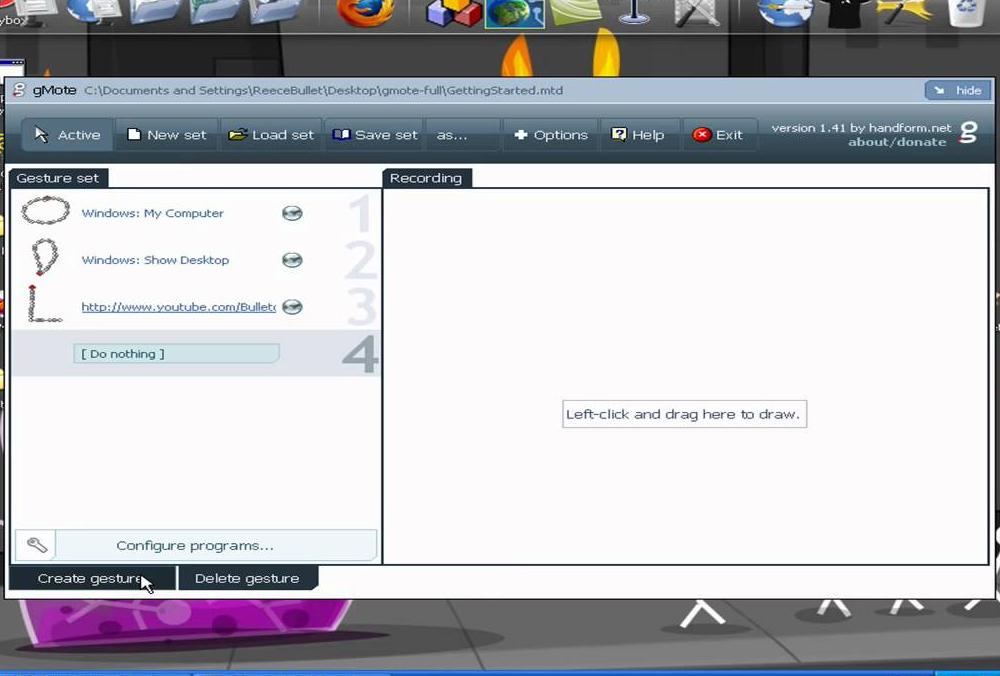
gMote – простое приложение, с его помощью можно управлять настройками мыши для работы в операционной системе Windows. С помощью этого приложения можно настроить не только работу мыши, но также «чувствительность».
Для того чтобы начать работу с приложением, его нужно запустить. Затем активировать функцию «Active», а потом выбрать «Create gesture».
Далее указать жест «Recording», а потом сделать нужное движение.
Потом нужно сохранить созданный жест, нажав кнопку «Save set».
WizMouse
- включение или выключение программы;
- запуск утилиты вместе с операционной системой;
- отображать и скрывать по необходимости софт;
- автоматический запуск идёт от имени админа;
- подключение колёсика манипулятора в программах, где такая функция не предусмотрена.
Mouse Wheel Control

Mouse Wheel Control – отличная программа, которая помогает с управлением мыши, как самими кнопками, так и колёсиком. Кроме того, можно включить функцию «третьей клавиши» в утилитах, где это необходимо.
В Mouse Wheel Control можно реагировать, нажимая нужную клавишу, или включать поворот колёсика. Работу колёсика можно отрегулировать дополнительно.
Logitech SetPoint
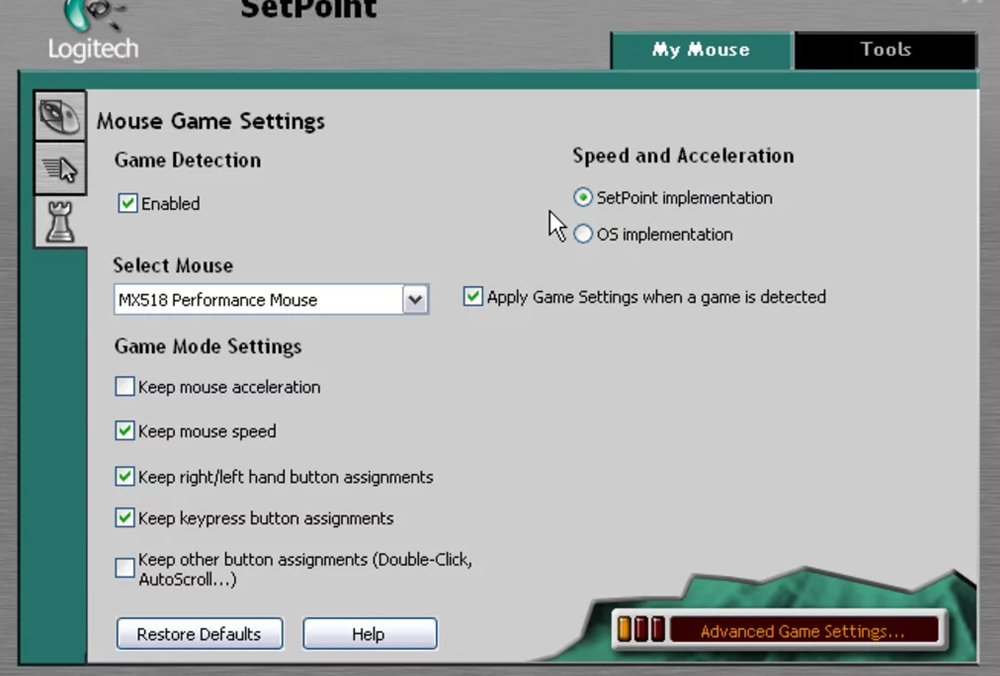
Программа работает исключительно с устройствами самой компании Logitech. С её помощью можно выставить нужные параметры клавиатуры, а также внести другие необходимые коррективы.
Часто каждый производитель создаёт свою программу, которая помогает в настройке прибора. Так что всегда можно посмотреть на модель манипулятора, скачать их ПО на официальном сайте.
Key Remapper
- Caps Lock – это средняя кнопка мыши;
- F11 – прокрутка колеса мыши вниз;
- F12 – Win, Browser Home или кнопка мыши
Панель управления Windows
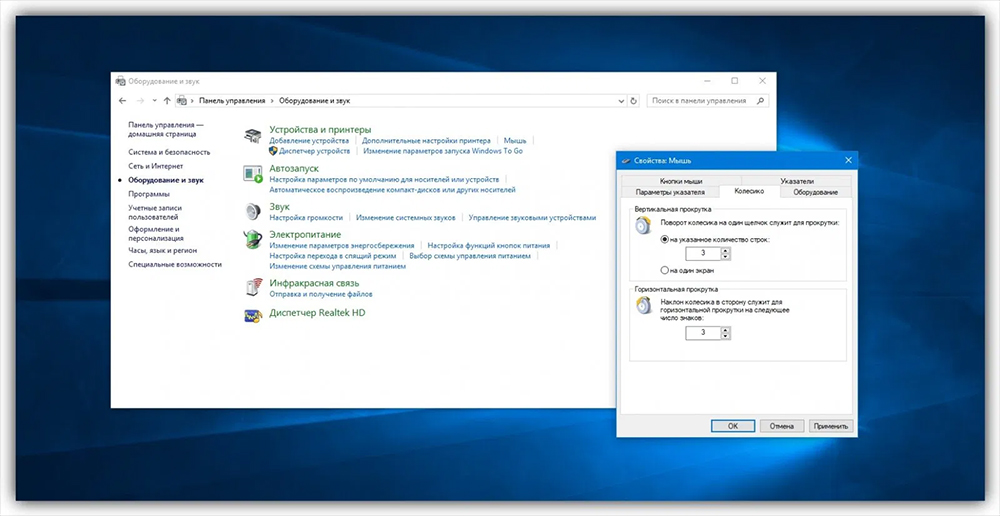
Универсальная утилита, которая автоматически устанавливается в операционной системе.
И чтобы начать настройку мыши, нужно зайти в «Пуск» – «Панель управления» – «Мышь» («Оборудование и звук»). Тут можно настроить чувствительность и выставить нужные параметры. Но с масштабными изменениями эта программа не справится.
Зато она легко справится с отключением и ускорением мыши (акселерацией устройства). Это можно сделать в пункте «Параметры указателя» с помощью специального ползунка.
Почему настройка чувствительности мыши DPI имеет большое значение
В онлайн играх использование мыши — это привычное дело. Особенно если говорить о шутерах, здесь крайне важны точность и скорость. Ведь от этого зависит успех в игре. Чтобы этого достичь, важно не просто выбрать хорошую мышь, но и правильно её настроить.
Также сложность вызвана тем, что нет оптимальных настроек чувствительности мыши. Ведь этот вопрос очень индивидуален.
Важно помнить, что за один раз сложно настроить мышь, чаще всего этот процесс проходит поэтапно и в несколько приёмов.
Такие программы для настройки мыши помогают, к примеру, заменить колёсико мыши на третью кнопку или на другое движение, которое чаще всего повторяется во время игры.
800 DPI – это оптимальное значение, на которое можно ориентироваться. К тому же профессиональные игроки и вовсе могут использовать другие значения, куда меньше указанного выше. Но к этому стоит ещё привыкнуть, поскольку в первые моменты будет ощущаться сильный дискомфорт.
С высоким DPI можно меньше двигать мышью и рукой. Но здесь всё очень индивидуально. Ведь кому-то такое движение будет некомфортным, так что игрок не сможет даже прицелиться.
Новички в таких играх считают, что чем больше DPI, тем лучше. Но в действительности это совсем не так.
Каждая утилита, которая используется для настройки мыши, имеет свои преимущества и недочёты. И сказать о том, что какая-то из них лучше остальных, довольно сложно. Ведь это зависит как от самого манипулятора, так и от тех нужд, которые он должен выполнять.
Прежде чем выбрать какую-то одну утилиту, стоит попробовать её в работе в бесплатном режиме. Затем, если она подходит, можно приобрести лицензированную версию и проводить все необходимые коррективы.
Читайте также:

